Postman 集合扫描故障诊断
对 Postman 集合扫描进行故障诊断的一些建议。
未检测到登录
如果在 Postman 集合中未检测到登录,则配置 > 登录管理 >“登录”选项卡中的图标会是
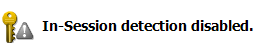
,
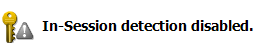
,
并且选择的登录方法会是无。
要修复此问题,请执行以下步骤:
- 在配置 > 登录管理 >“登录”选项卡中,将“登录方法”设置为“已记录”。
- 打开复审并验证选项卡,单击编辑按钮,然后查看已记录请求的序列。
- 关闭列表,然后检查会话检测区域中的设置。如果在此处发现任何错误并进行了更正,请单击验证并查看这是否可以解决问题。
- 如果问题未解决,请单击“会话标识”选项卡,然后检查登录检测标识。
- 缺省情况下,“记录的登录请求”序列包含集合中的前 7 个请求。如果登录请求在前 7 个请求之后出现,并且因此未包含在 AppScan 序列中,请转至配置 > 高级配置 > Postman:登录分析样本大小,并根据需要增加值。
- 如果您在以上步骤中对配置进行了任何更改,并且希望 AppScan 尝试使用集合自动检测登录,请执行以下操作:
- 在复审并验证选项卡中,单击编辑按钮,然后删除请求列表。
- 在菜单栏上,单击重新扫描 > 重新探索
- 验证记录登录状态已更改为“登录配置成功”,且问题已解决。
- 您还可以使用配置 > 登录管理 >“登录”选项卡 > 登录方法:记录的登录手动记录登录,然后单击记录按钮并选择外部客户机。
长期令牌无效
如果在未配置登录的情况下使用长期令牌,请注意,在一段间隔后重新扫描可能需要更新令牌值。请执行下列其中一项操作:
- 使用有效的令牌更新 Postman 集合并再次导入。
- 使用以下步骤更新 AppScan 中的令牌值:
- 如果令牌位于参数或 Cookie 中:
- 在“数据”视图中,选择已过期的参数、Cookie 或标头。
- 右键单击并选择添加/编辑此参数。
- 选中“跟踪”复选框。
- 将“跟踪类型”设置为“固定值” ,然后添加正确的值。
- 如果令牌位于标头中:
- 转到“配置”对话框 > 参数和 Cookie >“自定义标头”选项卡。
- 添加具有固定值的新自定义标头。
- 如果令牌位于参数或 Cookie 中: